#사용법: 이벤트 - 스크립트
#몇 개는 사용 안 해봐서, 될지 안될지 모릅니다.
#그림표시
$game_screen.pictures[그림번호].show(파일명, 원점, x, y, zoom_x, zoom_y, 투명도, 보통or가산or감산)
ex) $game_screen.pictures[51].show("graphics/character/001-fighter", 0, 50, 100, 1, 1, 255, 0)
#그림이동
$game_screen.pictures[그림번호].move(파일명, 원점, x, y, zoom_x, zoom_y, 투명도, 보통or가산or감산)
ex) $game_screen.pictures[51].move("graphics/character/001-fighter", 0, 50, 100, 1, 1, 255, 0)
#그림회전
$game_screen.pictures[그림번호].rotate(파일명)
ex) $game_screen.pictures[51].rotate("graphics/character/001-fighter")
#그림색조
$game_screen.pictures[그림번호].start_tone_change(파일명, 원점 * 2)
ex) $game_screen.pictures[51].start_tone_change("graphics/character/001-fighter", 0 * 2)
#그림삭제
$game_screen.pictures[그림번호].erase
ex) $game_screen.pictures[51].erase
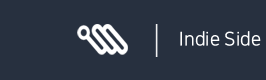
XP에서 사용되는 Game_Picture 배열은 다음과 같이 세가지로 분류됩니다.
0 : nil (인덱스를 1부터 시작하기 위해 0번째는 더미값을 넣어둠.)
1~50 : Spriteset_Map 내에서의 픽쳐 스프라이트에 사용
51~100 : Spriteset_Battle 내에서의 픽쳐 스프라이트에 사용
즉, 51~100까지의 Game_Picture를 조정하면
맵에서의 픽쳐 표시가 아니라 전투에서의 1~50까지의 픽쳐 표시가 변경될 겁니다.
단순히 본문과 같이 해서는 안 되고, 추가적인 작업이 더 필요합니다.
알만툴에서 제공하는 기본 전투 시스템을 사용하지 않는다면,
100개의 Game_Picture 모두 Spriteset_Map에서 사용하도록 돌려도 되고
아예 Game_Picture와 Sprite_Picture를 더 생성하는 방법도 있겠지요.
Game_Picture와 Sprite_Picture를 더 생성하는 방법은 건드려야 할 부분이 꽤 많으니 생략하고,
100개의 Game_Picture 모두 Spriteset_Map에서 사용하도록 돌리는 방법은 간단합니다.
Spriteset_Map의 45번째 줄을 아래와 같이 변경하시면 됩니다.
변경 전
for i in 1..50
변경 후
for i in 1..100
다만 이건 전투장면에서 쓰이는 Game_Picture를 맵장면에 가져오는 편법이므로,
51~100 번의 그림을 표시한 상태에서 전투 장면에 돌입하면
해당 그림들이 그대로 전투 장면에도 보여지게 될 겁니다.
(그에 반해, 원래부터 맵 장면에 쓰이는 1~50번의 그림은 전투 장면에서는 안 보이겠지요.)
참고로 운님의 설명 자체에도 잘못된 부분이 꽤 많습니다.
예를 들자면, 그림 파일명에는 프로젝트폴더/Graphics/Pictures/ 내에 있는 그림 파일명을 적으셔야 합니다.
만약에 Graphics/Pictures/ 폴더에 something.png라는 이미지 파일을 넣었다면 그림 표시는 다음과같이 하시면 됩니다.
$game_screen.pictures[51].show("something", 0, 0, 0, 100, 100, 255, 0)
참고 : 확장자 생략 가능
다른 예로는, 다음 메소드의 인수가 잘못되었습니다.
Zoom의 경우 퍼센트 값을 넣어주셔야 하고 (1을 넣으면 1/100의 크기라 잘 보이지 않을 겁니다.)
투명도(Transparency)가 아니라 불투명도(Opacity)입니다.
시간의 단위는 프레임이며, 이벤트와는 다르게 스크립트에서는 40프레임이 1초입니다. (이벤트에서는 20프레임이 1초)
#그림이동
$game_screen.pictures[그림번호].move(시간, 원점, x, y, zoom_x, zoom_y, 불투명도, 합성방법)
ex) $game_screen.pictures[51].move(40, 0, 0, 0, 100, 100, 255, 0)
참고 : 원점 - 0(좌측상단)/그외(중앙), 합성방법 - 0(통상)/1(가산)/2(감산)
#그림회전
$game_screen.pictures[그림번호].rotate(회전속도)
ex) $game_screen.pictures[51].rotate(1)
#그림색조
$game_screen.pictures[그림번호].start_tone_change(색조, 시간)
ex) $game_screen.pictures[51].start_tone_change(Tone.new(0, 0, 0, 0), 40)
참고 : Tone.new(Red, Green, Blue[, Gray])
말이 길어졌습니다만, 저는 아래 스크립트를 사용하는 것을 더 권하고 싶군요.
일일이 스크립트 메소드를 치는 것보다는 아래 스크립트를 사용하는 것이
편리성 면에서도, 이벤트 가독성 면에서도 더 낫다고 봅니다.
http://littledrago.blogspot.kr/2014/06/rgss-picture-index-modifier.html
간단하게 위 스크립트의 방식을 설명 드리자면
이벤트의 스크립트 커맨드로 조작할 그림의 ID(번호)만을 바꾸고
나머지 세세한 부분은 이벤트의 그림조작 커맨드들을 그대로 사용하는 방법입니다.
해당 부분에 대해 모르는 여러 사람들이 그 부분에 대해 알아나가기 위해 보는 글이 강좌입니다.
강좌를 작성하는 것은 좋지만,
되도록이면 해당 내용에 대해 잘 아는 상태에서 정확한 정보를 적어야지 강좌 다운 글이라고 말할 수 있겠지요.